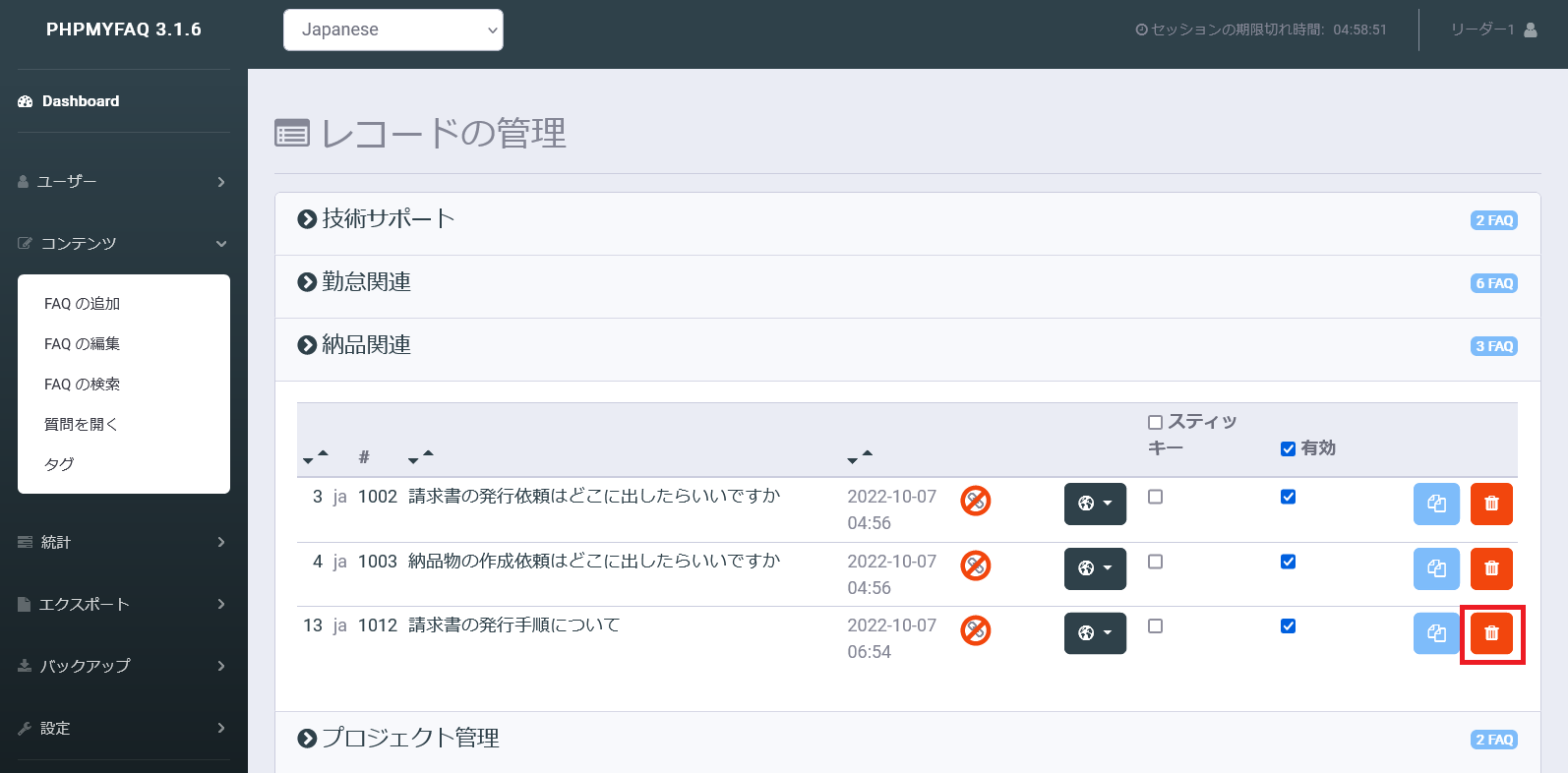- phpMyFAQ
〜OSSのFAQシステ ム〜 - ここでは、phpMyFAQの機能やメリットについて紹介します。
- phpMyFAQ利用マニュアル
- phpMyFAQのマニュアルは英語表記です。そのため日本人ユーザにとって、難しいものになっています。ここでは、デージーネットが独自に作成した日本語利用マニュアルを紹介します。

6. FAQの検索と活用方法 一覧へ 8. ユーザー管理
この章では、phpMyFAQにおけるFAQの管理ついて解説します。
FAQ管理は、管理メニューから行います。 管理権限のあるユーザーでphpMyFAQにログインし、管理画面を開きます。
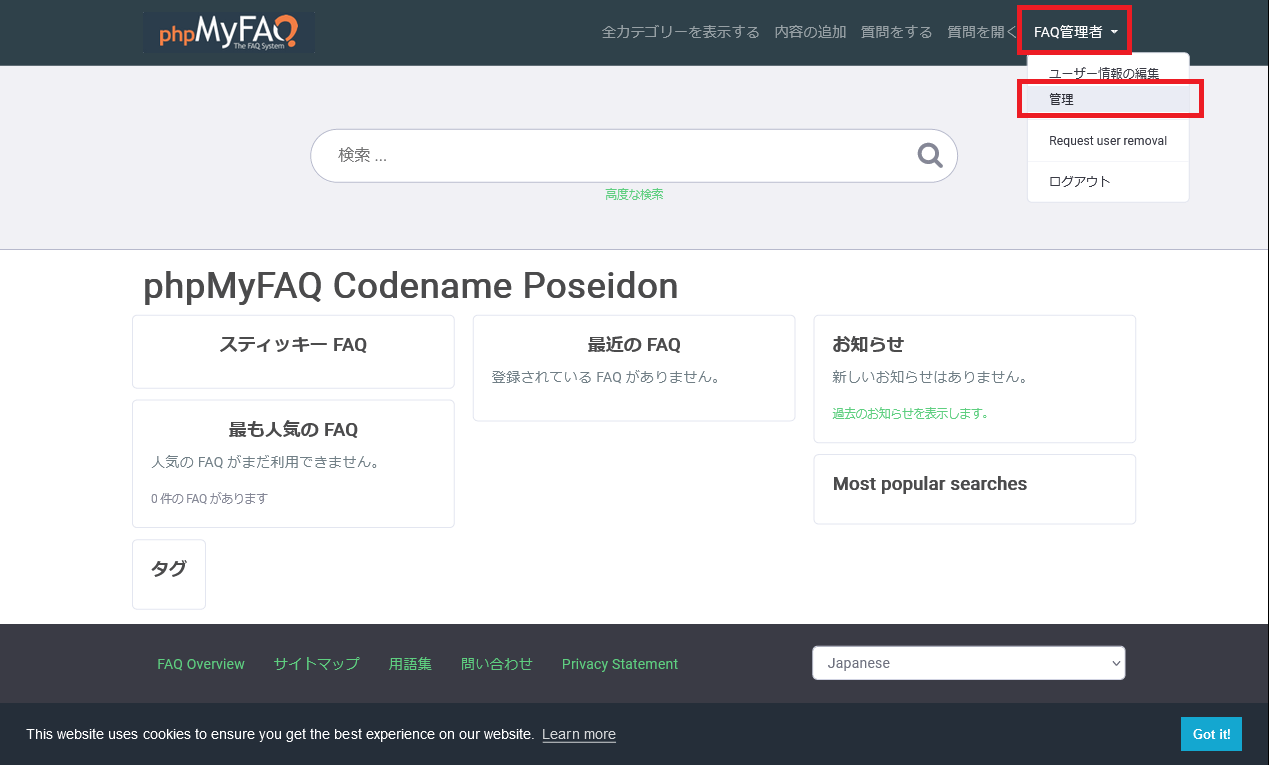
phpMyFAQでは、質問が投稿された後、回答を受け付ける状態にするには、管理者が質問を公開する必要があります。
投稿された質問が管理者によって開かれることで、phpMyFAQのトップ画面から回答することが可能になります。
質問を公開するには、管理者メニューから 質問を開く をクリックします。
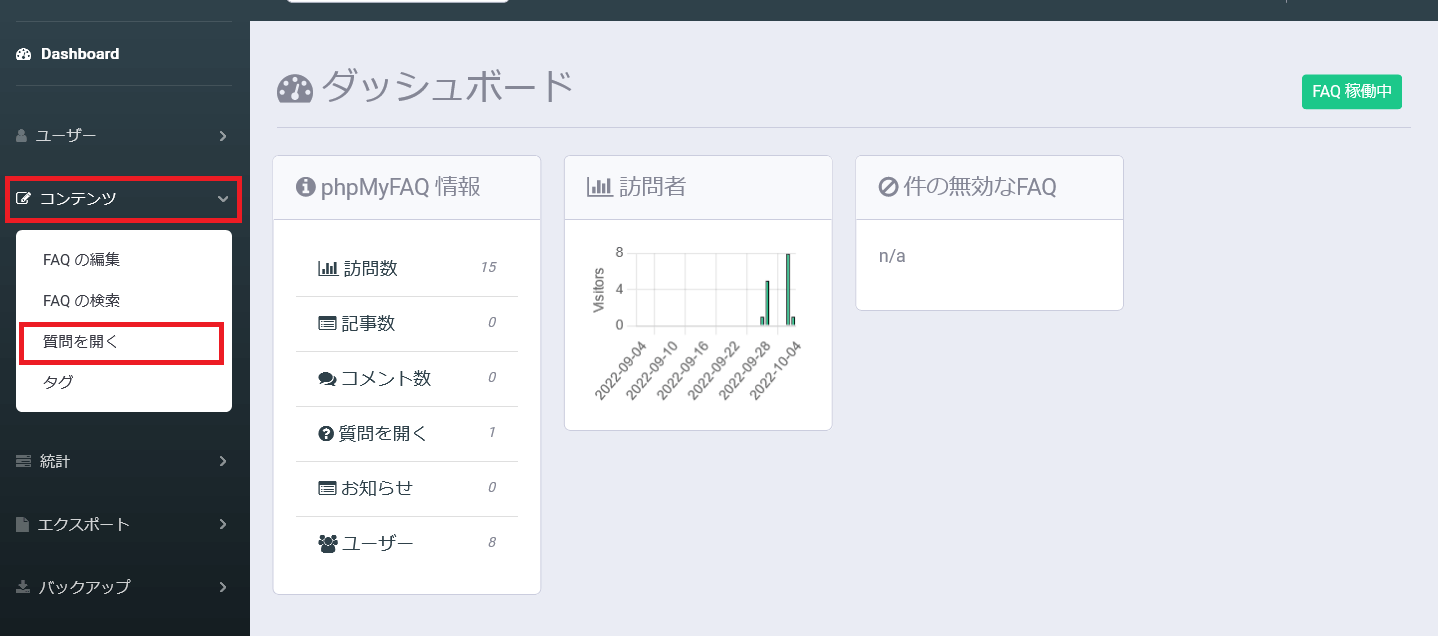
投稿された質問の一覧が表示されます。
公開?? となっている項目の いいえ を はい にすることで、質問が公開されます。
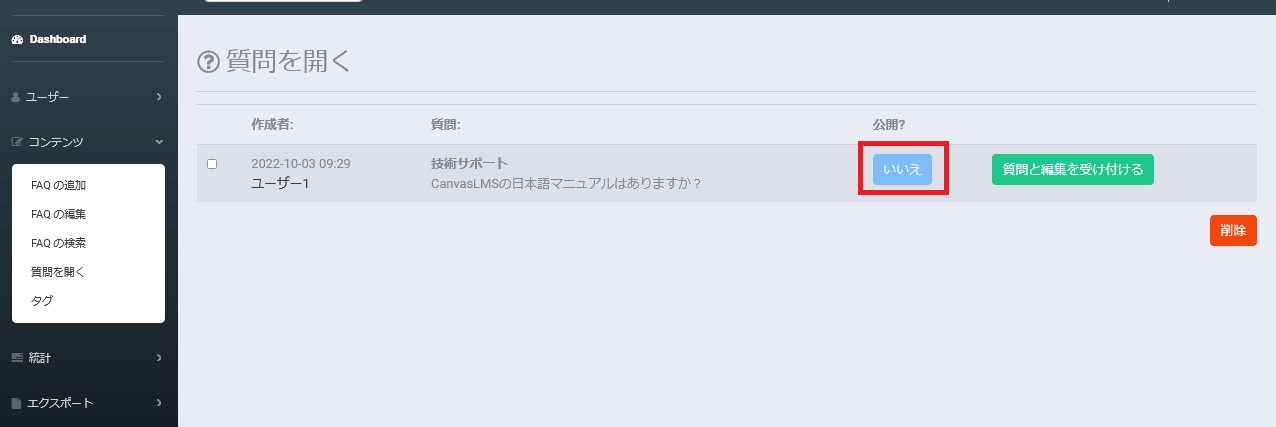
いいえ をクリックし はい に切り替えます。
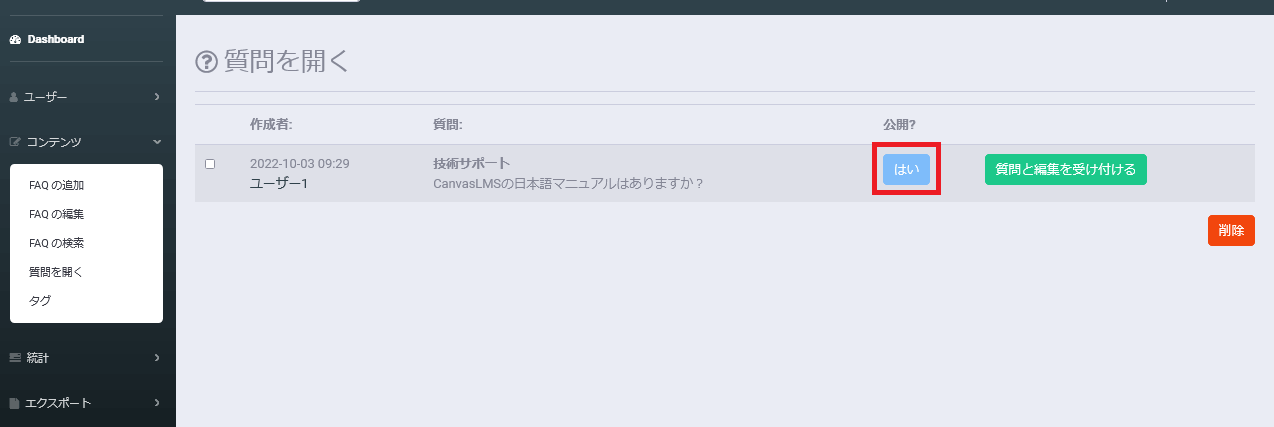
phpMyFAQのトップ画面に移動し、 質問を開く をクリックすると、質問が公開されて
いることが確認できます。
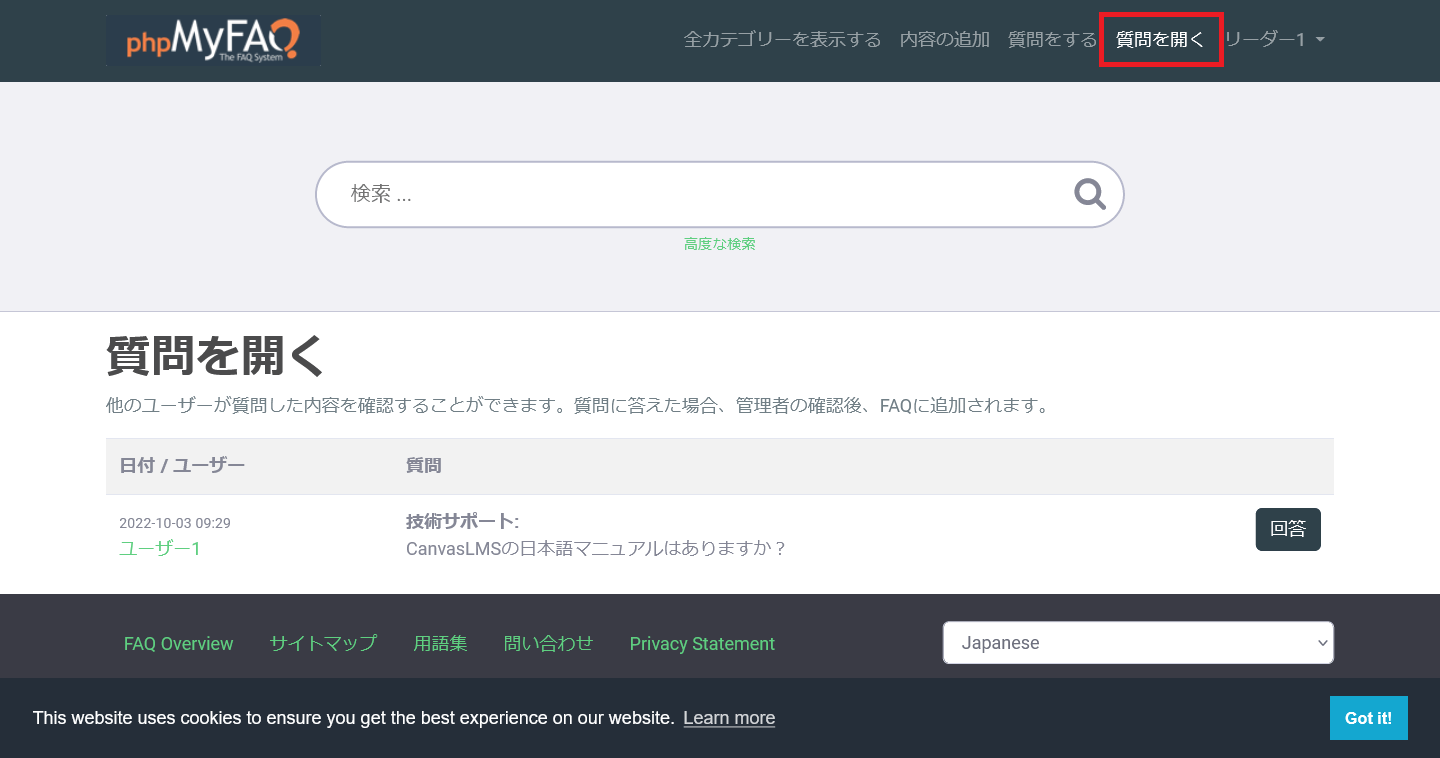
これで、質問の回答を受け付ける状態になります。
phpMyFAQでは、投稿された質問が管理者によって開かれることで、回答を受け付ける状態になります。
質問の回答を締め切るには、二つの方法があります。
一時的に質問の回答を締め切りたい場合には、質問を非公開にします。
非公開にするだけであれば、再度公開にすることができるため、同じ質問の回答の受付を復活させることができます。
質問を非公開にするには、管理者メニューから 質問を開く をクリックします。
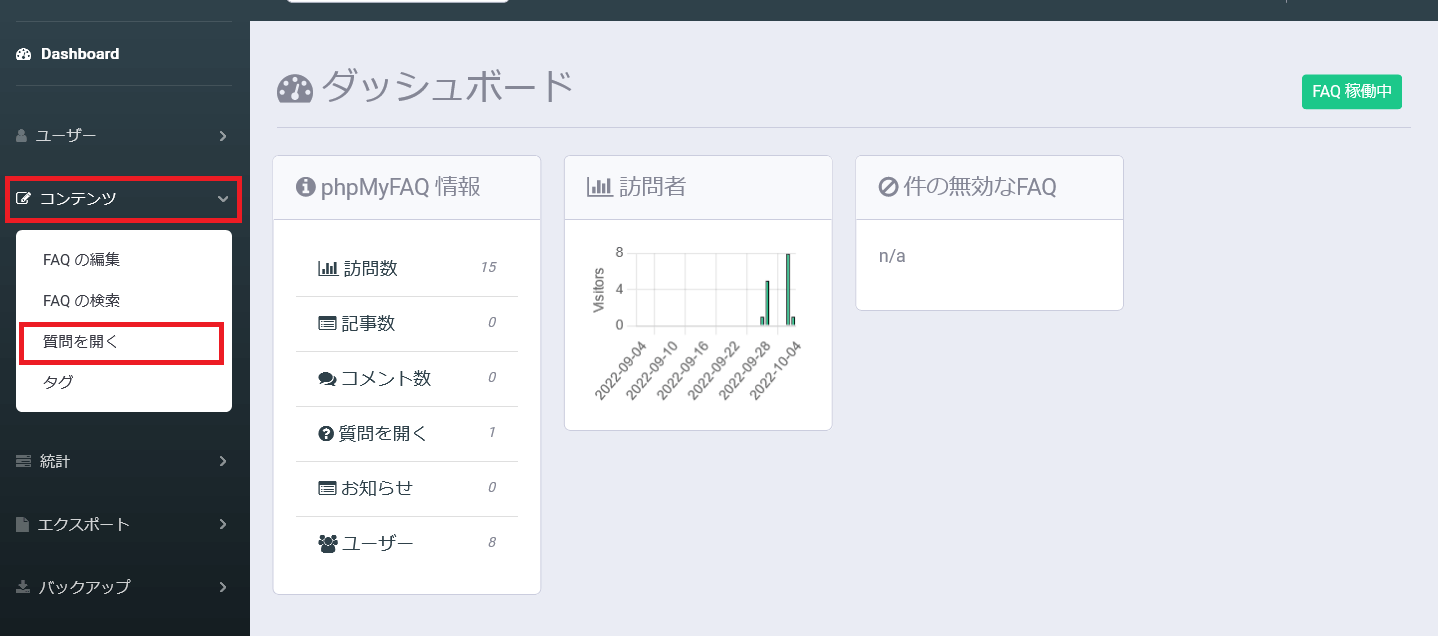
投稿された質問の一覧が表示されます。
公開?? となっている項目の はい を いいえ にすることで、トップ画面から回答ができなくなります。
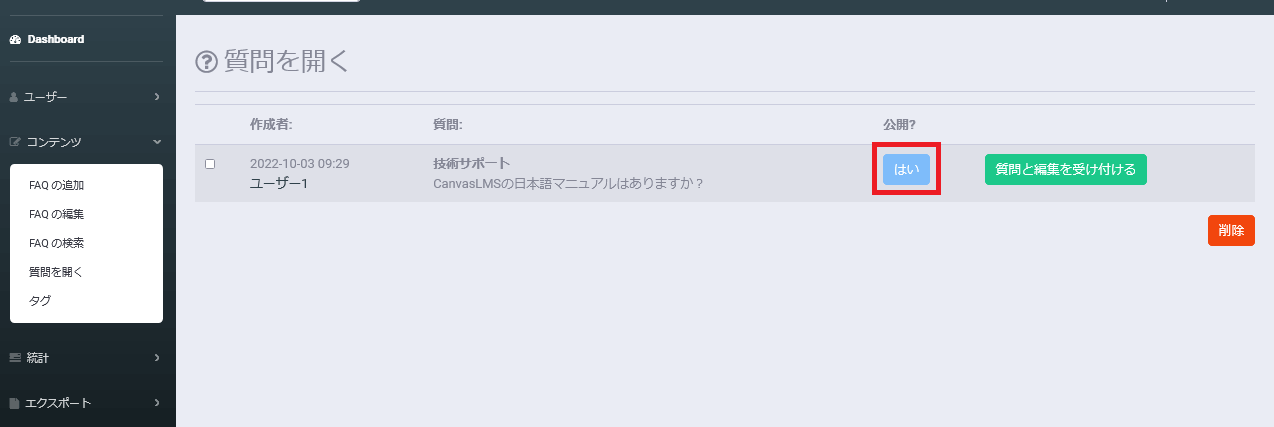
はい をクリックし いいえ に切り替えます。
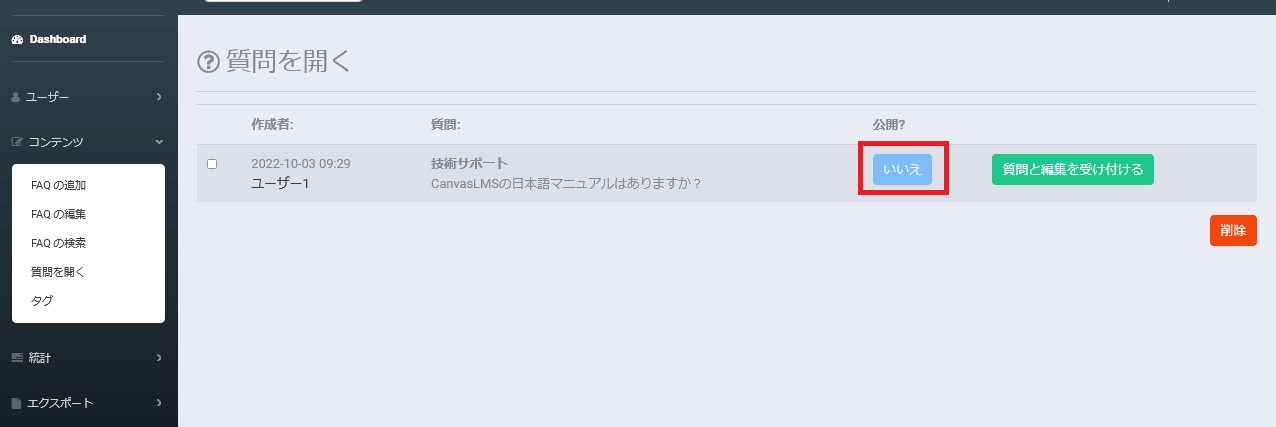
これで、質問の回答を一時的に受け付けない状態になります。
質問の回答を完全に締め切る場合は、質問を削除します。
質問を削除した場合、同じ質問を再度公開に回答を受け付ける状態にすることはできません。 FAQとして完全な回答を得た場合など、他の回答が不要となった場合には削除します。
質問を非公開にするには、管理者メニューから 質問を開く をクリックします。
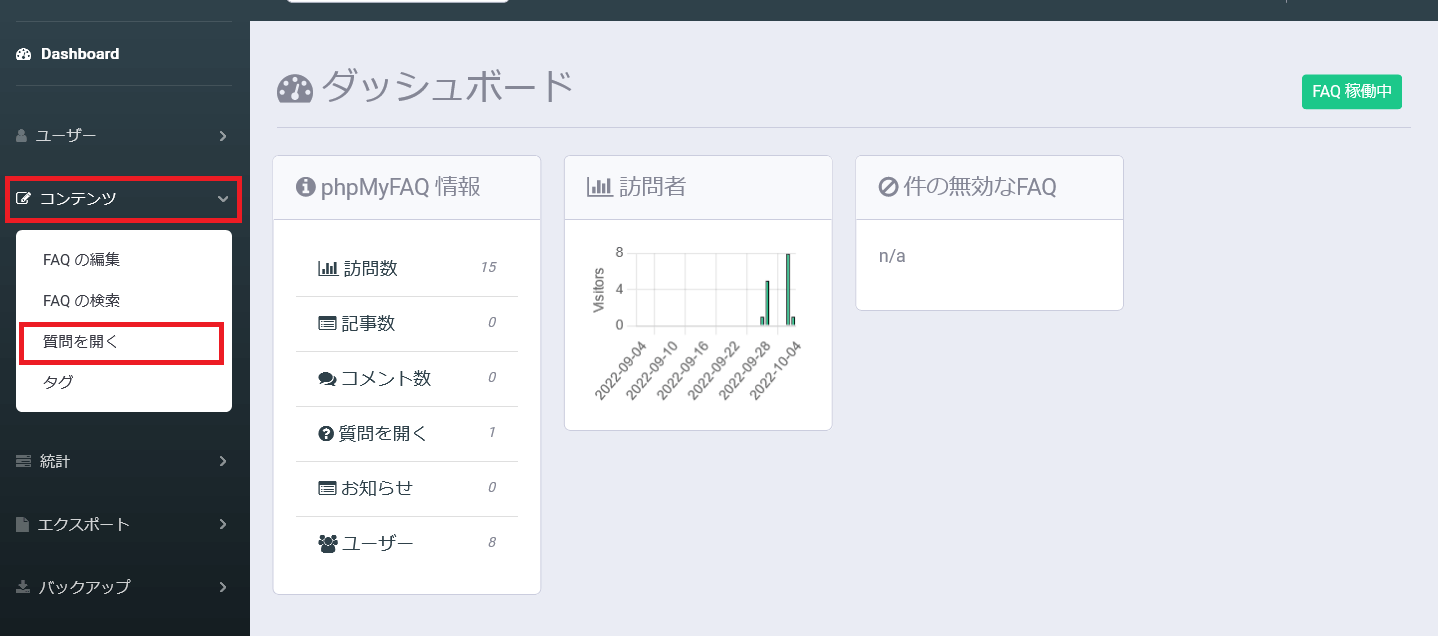
投稿された質問の一覧が表示されます。
削除したい質問にチェック入れ、 削除 ボタンを押します。
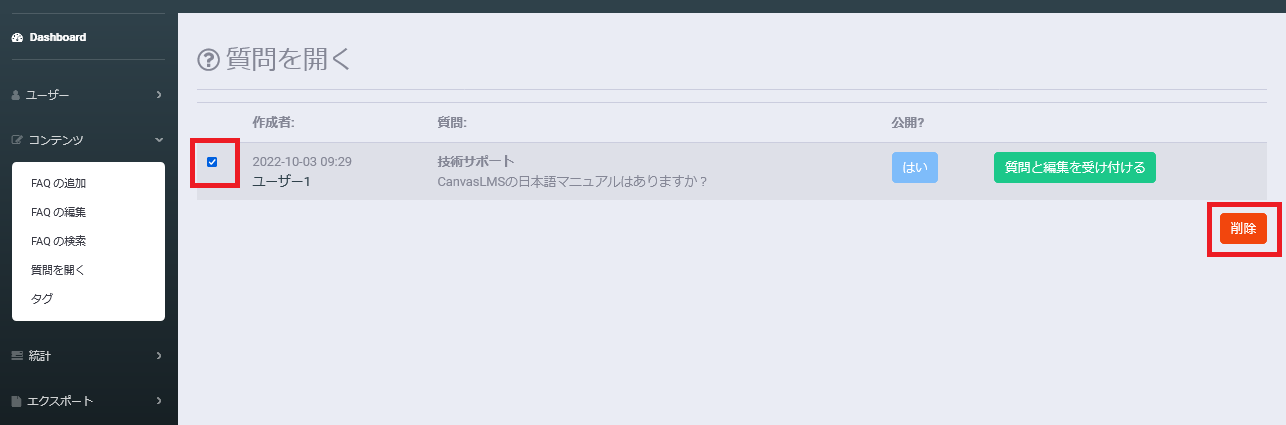
これで、質問を完全に締め切ることができます。
ここでは、FAQの削除方法について解説します。
管理メニューの FAQの編集 をクリックすると、カテゴリーの一覧が表示されます。
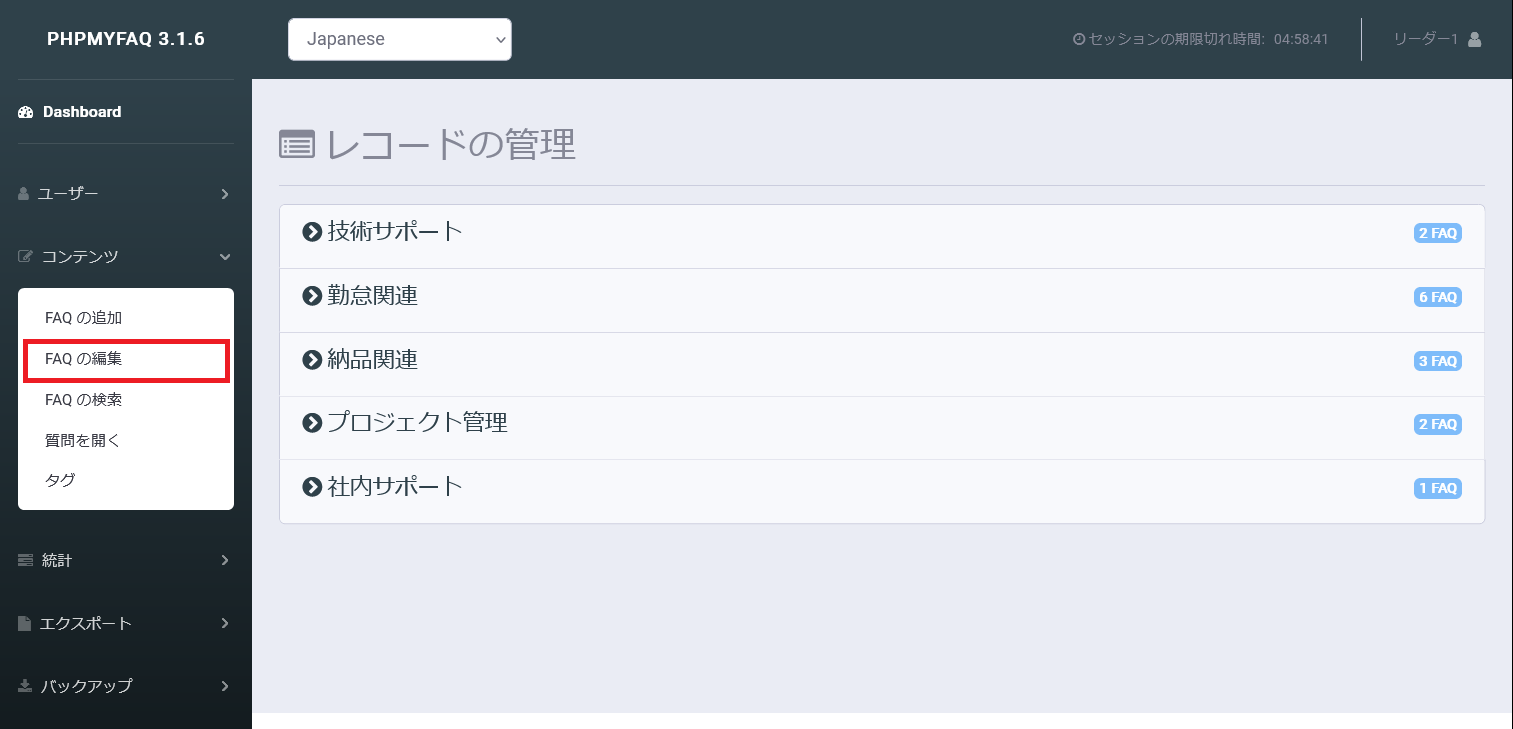
カテゴリーを選択すると、カテゴリーに含まれるFAQが一覧で表示できます。 削除したいFAQの右側にあるゴミ箱ボタンをクリックすると削除できます。